NameSilo是ICANN 所认证的域名注册商之一,非常方便注册及转入域名、提供免费的 WHOIS 隐私保护,并且性价比非常的高。NameSilo主要提供DNS 域名、Web 托管、电子邮件服务、SSL 证书、WHOIS 安全保护,与其他相关网站产品。
NameSilo在目前域名商中首购并不一定是最便宜(有些服务商会在首年送优惠券,但会提高续费价格),但在续费时NameSilo的费用是最便宜的几家之一,如果你打算长期使用的话比较推荐在它家注册。目前.com 域名一年最低只要 $ 9.95 美金(使用优惠码「1USDSAVING」后),后续续费 $10.95 价格稳定。
比起使用 Godaddy 虽然第一年很便宜,后续的续费金额却很高,价格上也不稳定,会点英文的小伙伴们,建议还是使用NameSilo。
重要:NameSilo注册的域名无法完成备案,如需备案需域名转移到国内的域名商。如果需要域名备案的话,推荐国内阿里云、腾讯云注册域名。
NameSilo 优点
- 免费的 WHOIS 隐私和电子邮件转发服务。
- 支持支付宝在线支付,方便国人使用。
- 可以注册长时间(最长可以一次行注册10年期),并自动续约注册年限。
- 网域价格实惠,可同时购买多个网域,一次注册 50 个或更多域名可享受折扣。
域名注册
我们必须先行注册帐户,填写完个人使用资料,并进行邮箱认证后才能正常使用 NameSilo 购买域名。
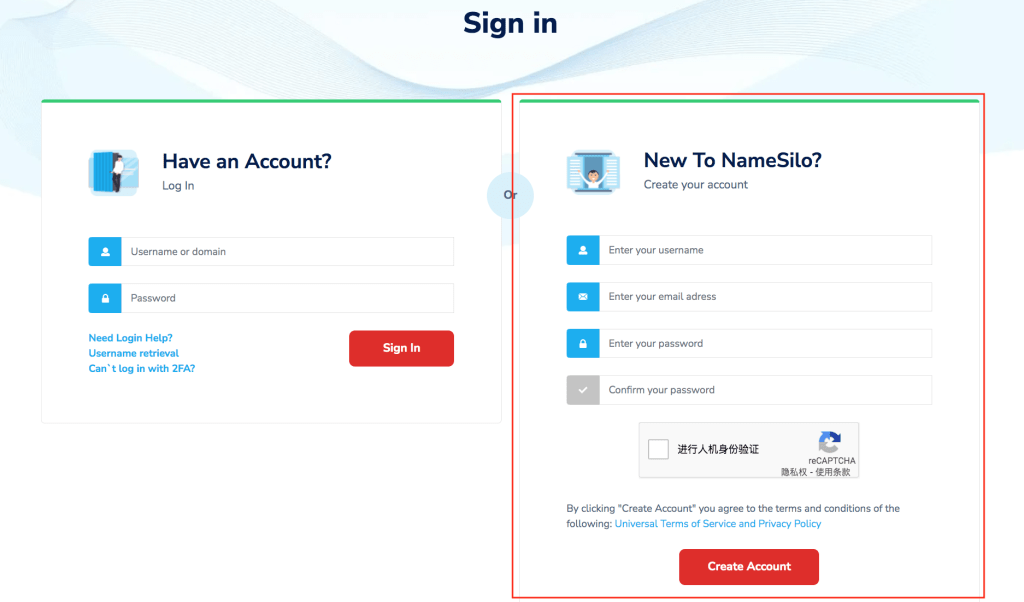
完成注册并认证后,在首页我们开始利用查询功能与推荐组合功能,寻找自己喜欢的域名名称。
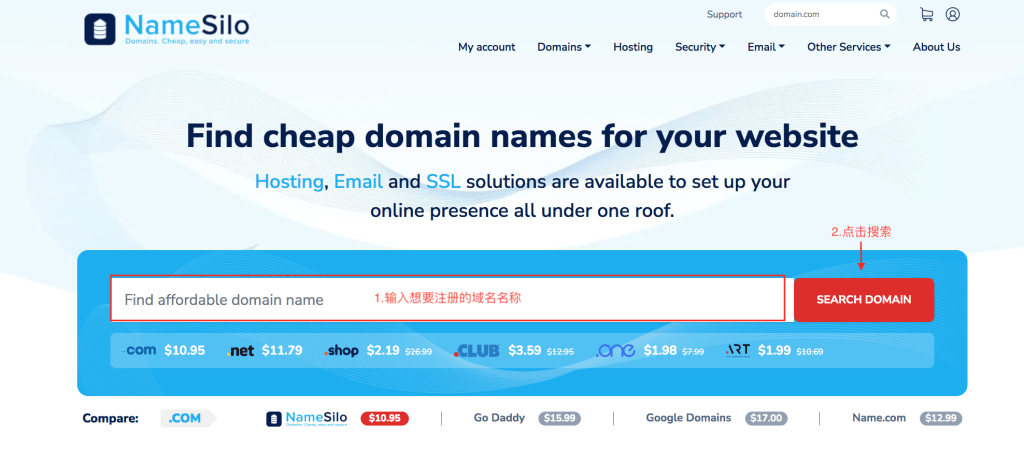
根据搜索出来结果选择想要的域名点击 「Add」按钮,加入到购物车中。
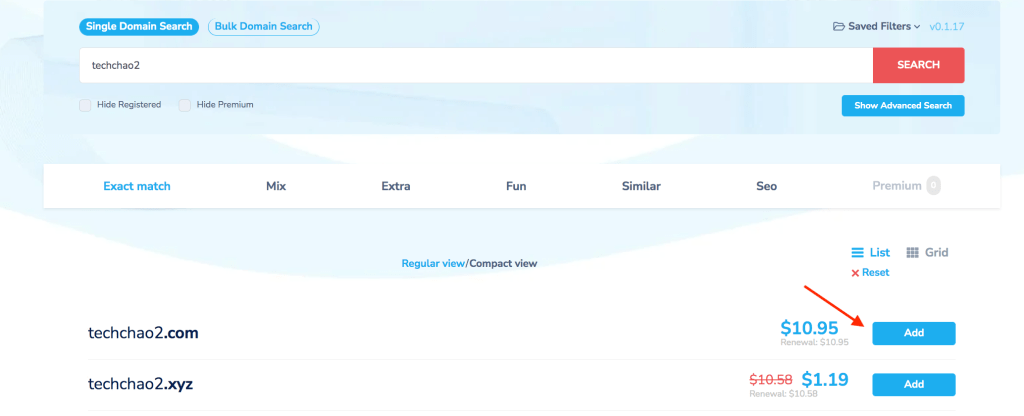
加入购物车后,直接点击 「Checkout」 按钮,进行付款。

确认订单信息,不要添加它给你推荐的 DNS 和 虚拟主机,确认订单价格后,输入优惠券码「1USDSAVING」点击 Apply,立省 1 美金。
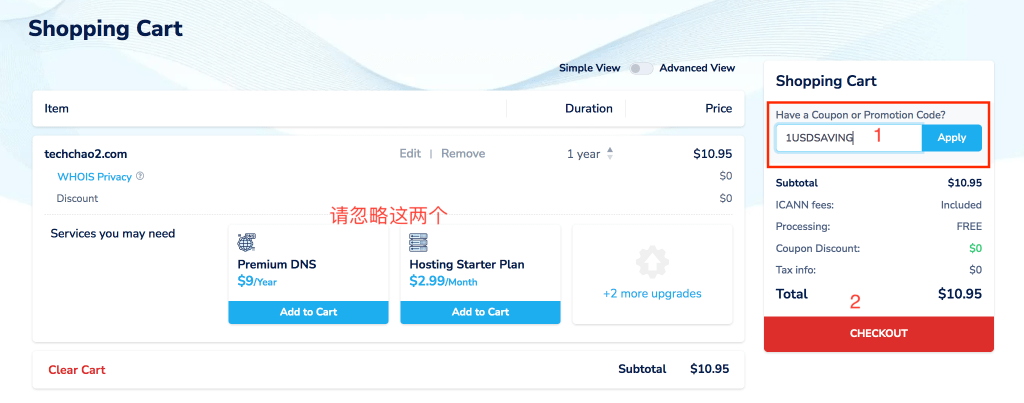
继续点击「CHECKOUT」,选择支付宝为付款方式,选择完后勾选下方的协议,点击「PAY」按钮,跳转支付后完成支付即可。
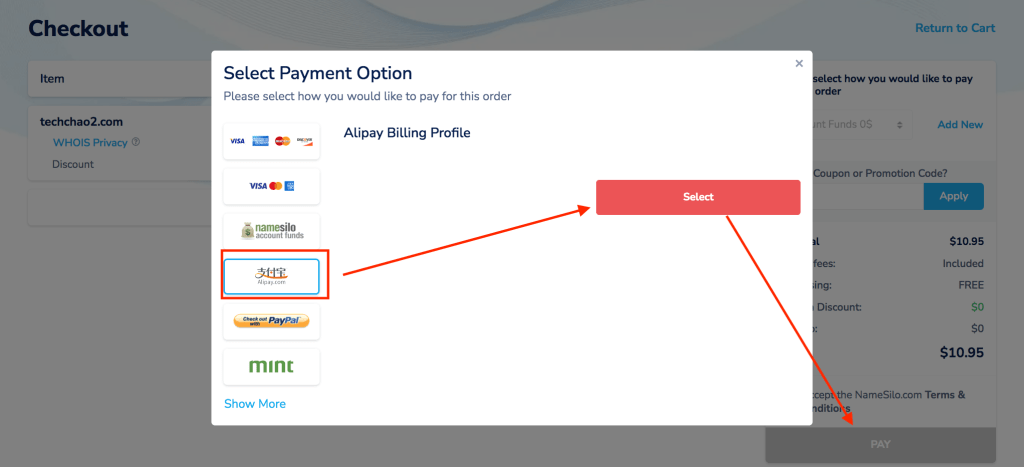
支付完成后,你就拥有了一个域名啦,接下来就是对域名机型解析。
域名解析教程
在 NameSilo 中如何进行域名解析,首先我们需要登录 NameSilo 账号,进入管理后台页面在首页点击 「Account」进入账户管理页面。
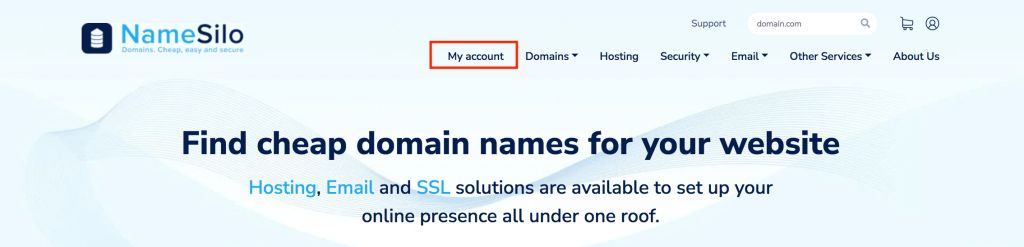
在右侧菜单栏中选择 「domain manager」
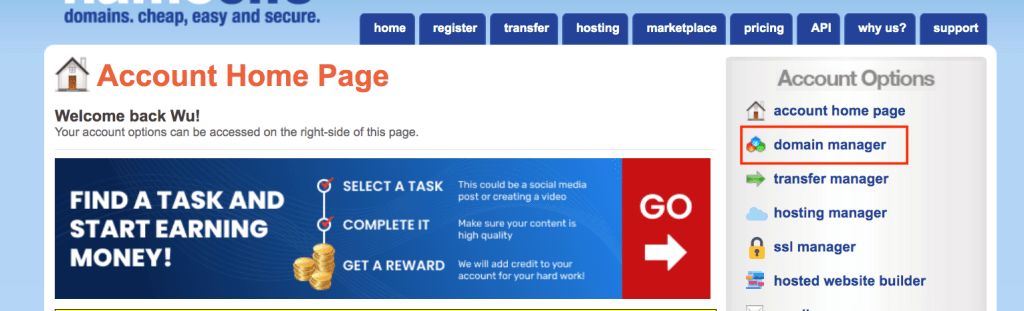
进入到域名管理界面,选择你注册好的域名,在操作栏中选中「🌏」的按钮。
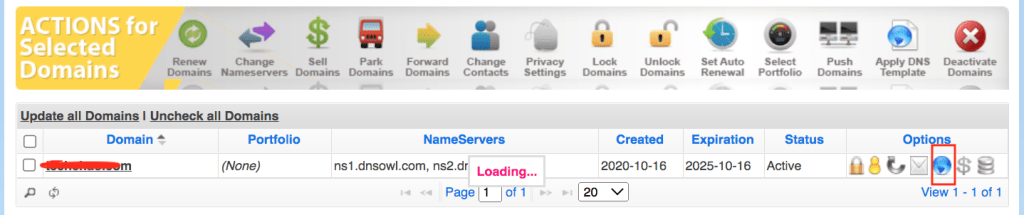
进入页面后,一般新注册的域名会自动添加5条解析记录,删除就可以了。
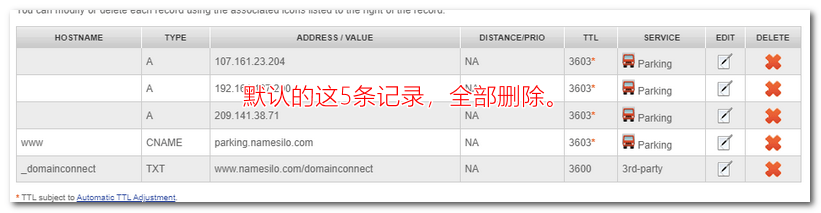
接下来我们一般只需要配置两条A记录就可以了,
- HostName 填写 @ 或者不填(默认@), IPV4 ADDRESS 写上自己主机的 IP 地址
- HostName 填写 WWW, IPV4 ADDRESS 同样写上自己主机的 IP 地址
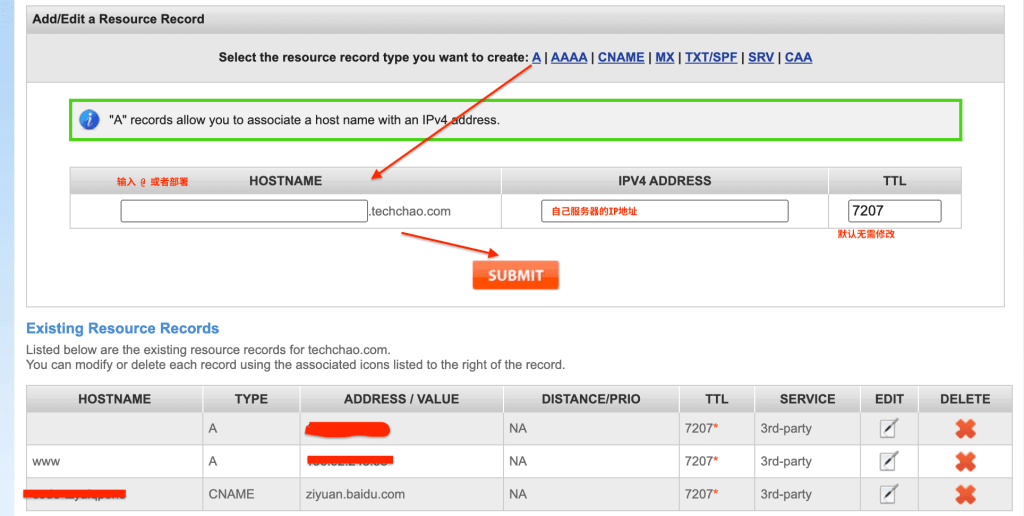
在我们配置完 A 类型的解析后后,因为 DNS 解析同步的原因,我们一般需要等待几分钟 – 几个小时的时间,就能通过域名访问到我们的主机。
以上就是NameSilo 域名注册与解析的全部内容啦,如需修改 NameSilo 的DNS服务器,可参考下面的这篇文章: